Een lang, ingewikkeld wachtwoord — in combinatie met tweefactorauthenticatie - is een essentieel onderdeel van het moderne leven. Terwijl een lang wachtwoord is de veiligste optie is, kan het onhandig zijn als u uw quickly Chromebook. Dit wil niet zeggen dat je je apparaten niet vergrendeld moet houden, maar er is een betere methode beschikbaar.
Chromebooks kunnen al een tijdje worden ontgrendeld via pincode, maar het is niet een functie die veel mensen kennen. Gelukkig zijn we hier om u over deze functie te vertellen en u te laten zien hoe u deze kunt inschakelen.
VPN-deals: levenslange licentie voor $ 16, maandelijkse abonnementen voor $ 1 en meer
Hoe u uw Chromebook kunt instellen om te ontgrendelen met een pincode
- Ontgrendel uw Chromebook met uw standaardwachtwoord.
- Klik in de rechter benedenhoek op je accountfoto.
-
Klik op de tandwiel icoon om de instellingen-app te openen
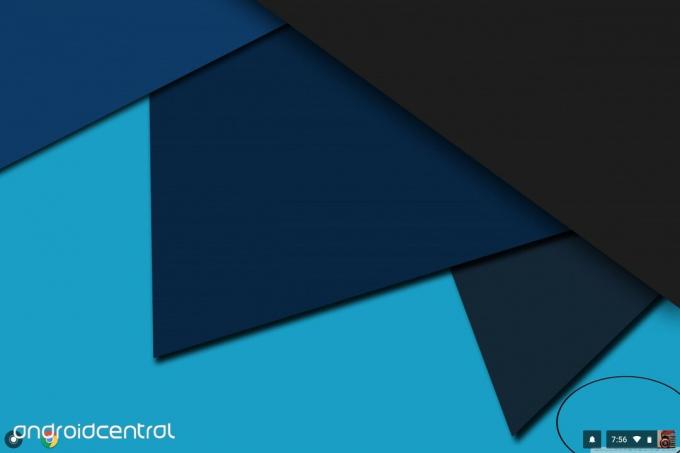

- Klik onder het gedeelte "Mensen" op Schermvergrendeling. Voer uw inlogwachtwoord in.
- Klik onder 'Opties voor schermvergrendeling' op PIN of wachtwoord.
- Klik PIN INSTELLEN.
- De pincode moet uit minimaal zes cijfers bestaan en u moet deze een tweede keer invoeren ter bevestiging.
- Als u ooit de pincode wilt wijzigen, klikt u op VERANDER PINCODE.
En dat is het! U kunt nu uw pincode gebruiken om uw Chromebook te ontgrendelen! Om veiligheidsredenen zal uw Chromebook u vragen om in te loggen met uw volledige Google-wachtwoord wanneer de computer volledig opnieuw is opgestart of wanneer u van account wisselt.
